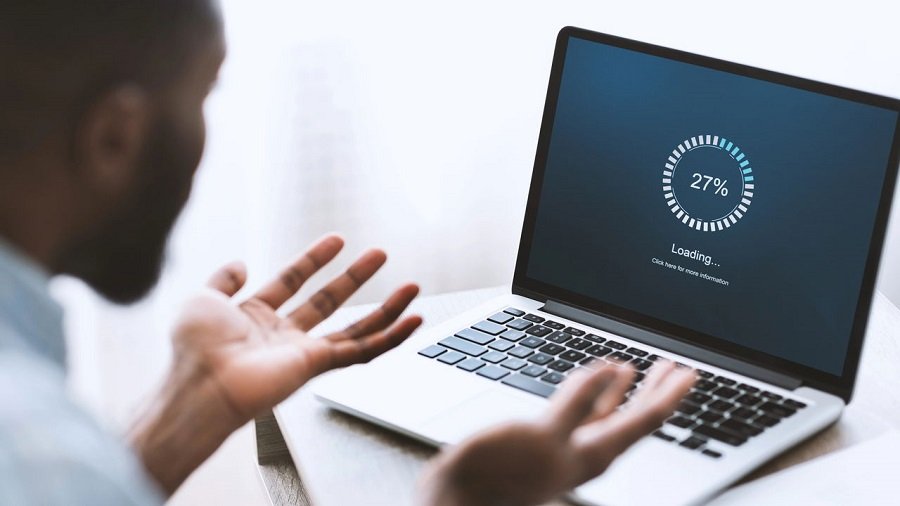
Manter o computador limpo e funcionando bem é essencial para quem usa o equipamento todos os dias, seja para trabalho, estudos ou lazer. Com o tempo, a máquina acumula arquivos desnecessários, programas inúteis e poeira nos componentes internos, o que pode causar lentidão e até falhas no sistema. Por isso, aprender como limpar o computador corretamente é fundamental para aumentar sua vida útil e garantir melhor desempenho.
Neste artigo, você vai conhecer técnicas simples para realizar a limpeza do seu PC ou notebook, tanto no aspecto físico quanto no digital.
Por que limpar o computador é importante?
Quando o computador está sobrecarregado, abrir programas simples pode demorar, as páginas da internet carregam devagar e até mesmo o sistema pode travar. Isso acontece porque arquivos temporários, fragmentos de programas desinstalados e sujeira física nos componentes afetam o funcionamento da máquina. Além de evitar a lentidão, limpar o computador ajuda a:
Prolongar a vida útil do dispositivo.
Reduzir o risco de superaquecimento.
Liberar espaço no HD ou SSD.
Melhorar a segurança digital, evitando que vírus explorem arquivos esquecidos.
Limpeza interna: cuidados com a parte física
Limpar o comptador de forma eficiente, inclue a parte física, que também influencia diretamente no desempenho. Poeira acumulada pode bloquear a ventilação, aumentar a temperatura e prejudicar os componentes. Ao limpar o computador, tão importante quanto fazer a higiene correta é evitar o uso de alguns produtos, já que eles podem causar danos tanto aos componentes eletrônicos quanto à superfície do dispositivo. Por isso, não use:
- Água: em contato direto com a máquina ou no pano encharcado pode danificar os componentes eletrônicos que vão sofrer direto com a umidade;
- Produto de limpeza abrasivo: na lista, podemos considerar álcool isopropílico, amônia, solventes e limpadores multiuso. Todas essas opções podem danificar os revestimentos protetores e até os componentes internos do computador;
- Aerosóis: aqui vale tanto sprays de limpeza quanto sprays de ar comprimido. O alerta é necessário devido a substâncias que podem danificar os componentes eletrônicos do computador;
- Aspiradores de pó: o uso até parece ser uma boa ideia, mas a força do ar pode danificar componentes eletrônicos sensíveis;
- Panos ásperos ou de papel: evite tecidos ásperos e até toalhas de papel. Esses materiais podem arranhar a superfície do computador ou deixar resíduos durante a higienização.
Pronto, agora que você já sabe a importância, a frequência e o que evitar, é hora de aprender sobre a higienização correta do computador.
Como realizar a limpeza
Desligue e desconecte o computador da tomada.
Abra a tampa lateral do gabinete (no caso dos desktops).
Use um pincel macio ou ar comprimido para retirar a poeira.
Preste atenção especial ao cooler e às entradas de ar.
Evite usar panos úmidos ou aspiradores que possam danificar peças.
Nos notebooks, a limpeza interna deve ser feita com ainda mais cuidado, preferencialmente por um técnico especializado, já que desmontá-los pode ser mais complexo.
Limpeza externa: teclado, tela e periféricos
A parte externa também merece atenção. O teclado, por exemplo, acumula sujeira, migalhas e bactérias. Utilize álcool isopropílico em um pano macio para limpar as teclas e a superfície do mouse. Para a tela, prefira produtos específicos ou apenas um pano de microfibra seco para evitar manchas.
Como limpar computador no sistema operacional
Além de limpar o computador na parte física, a maior causa da lentidão costuma ser o acúmulo de arquivos e programas no sistema. Seguindo alguns passos, é possível liberar espaço e acelerar o computador:
1. Exclua arquivos temporários
No Windows, utilize a ferramenta “Limpeza de Disco”.
No Mac, esvazie regularmente a lixeira e remova caches desnecessários.
2. Desinstale programas que não utiliza
Aplicativos pesados ocupam espaço e consomem memória mesmo sem uso. Acesse o painel de controle e remova softwares que não são mais necessários.
3. Organize os arquivos
Armazene documentos e fotos em pastas organizadas e, se possível, utilize um HD externo ou serviço de nuvem para liberar espaço no disco principal.
4. Atualize o sistema e os drivers
Manter o sistema operacional e os drivers atualizados garante mais segurança e melhor desempenho, além de corrigir falhas que podem deixar a máquina lenta.
Programas úteis para otimizar o desempenho
Existem ferramentas que ajudam na tarefa de limpar o computador de forma prática. Alguns exemplos:
CCleaner: remove arquivos temporários e otimiza o registro do Windows.
BleachBit: software gratuito e de código aberto para limpeza de arquivos.
Malwarebytes: detecta e remove softwares maliciosos que podem prejudicar o desempenho.
Esses programas devem ser usados com responsabilidade, sempre baixados de fontes oficiais para evitar riscos.
Dicas extras para acelerar o computador
Além de limpar o computador de forma regular, algumas medidas simples podem deixar sua máquina ainda mais rápida:
Aumente a memória RAM, se possível.
Troque o HD por um SSD, que garante muito mais velocidade na inicialização.
Desative programas que iniciam junto com o sistema, pois consomem recursos logo ao ligar o PC.
Faça backups regularmente para evitar perda de dados em caso de falhas.
Saber como limpar o computador é um hábito que garante mais eficiência e prolonga a vida útil do equipamento. A combinação da limpeza física, organização dos arquivos e manutenção do sistema operacional faz toda a diferença no dia a dia.
Ao aplicar essas dicas, você terá um computador mais rápido, seguro e pronto para atender às suas necessidades, sem os incômodos da lentidão.